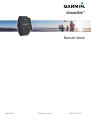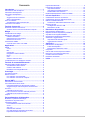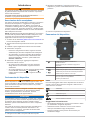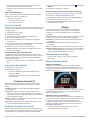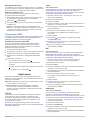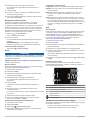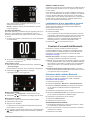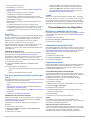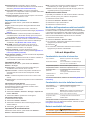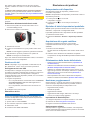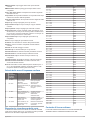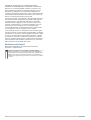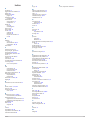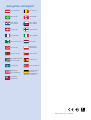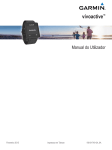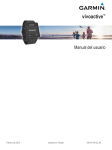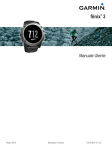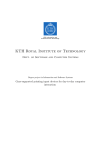Download Manuale
Transcript
vívoactive™
Manuale Utente
Febbraio 2015
Stampato a Taiwan
190-01749-31_0A
Sommario
Introduzione.................................................................... 1
Associazione dello smartphone .................................................. 1
Caricamento del dispositivo ........................................................ 1
Panoramica del dispositivo ......................................................... 1
Icone ...................................................................................... 1
Suggerimenti sul touchscreen ............................................... 1
Sblocco del dispositivo ........................................................... 2
Avvio di un'attività ....................................................................... 2
Visualizzazione delle schermate dati ..................................... 2
Interruzione di un'attività ............................................................. 2
Funzioni Connect IQ.......................................................2
Download di funzioni Connect IQ ............................................... 2
Scaricare funzioni Connect IQ tramite il computer ................ 2
Widget ............................................................................. 2
Visualizzazione dei widget .......................................................... 2
Rilevamento delle attività ............................................................ 2
Obiettivo automatico .............................................................. 2
Utilizzare l'avviso di movimento ............................................. 2
Rilevamento del sonno .......................................................... 3
Telecomando VIRB™ ................................................................. 3
Controllo di una action cam VIRB .......................................... 3
Applicazioni.................................................................... 3
Attività ......................................................................................... 3
Corsa ..................................................................................... 3
Bici ......................................................................................... 3
Camminata ............................................................................. 3
Navigazione indietro all'inizio ................................................. 4
Nuoto ..................................................................................... 4
Golf ........................................................................................ 4
Attività in ambienti chiusi ........................................................ 5
Localizzazione di uno smartphone smarrito ............................... 5
Impostazioni Bluetooth ............................................................... 9
Impostazioni del sistema .......................................................... 10
Impostazioni dell'ora ............................................................ 10
Impostazioni di retroilluminazione ........................................ 10
Modifica delle unità di misura ............................................... 10
Modifica dell'impostazione relativa ai satelliti ........................... 10
Info sul dispositivo....................................................... 10
Caratteristiche tecniche di vívoactive ....................................... 10
Caratteristiche tecniche della fascia cardio .............................. 10
Batterie sostituibili dall'utente ................................................... 10
Sostituzione della batteria della fascia cardio ...................... 11
Gestione dei dati ....................................................................... 11
Scollegamento del cavo USB .............................................. 11
Eliminazione dei file ............................................................. 11
Risoluzione dei problemi............................................. 11
Reimpostazione del dispositivo ................................................ 11
Ripristino di tutte le impostazioni predefinite ............................ 11
Acquisizione del segnale satellitare .......................................... 11
Ottimizzazione della durata della batteria ................................. 11
Assistenza e aggiornamenti ..................................................... 11
Impostazione di Garmin Express ......................................... 11
Aggiornamento software ...................................................... 11
Appendice..................................................................... 12
Manutenzione del dispositivo ................................................... 12
Pulizia del dispositivo ........................................................... 12
Manutenzione della fascia cardio ........................................ 12
Campi dati .................................................................................12
Calcolo delle zone di frequenza cardiaca ................................. 13
Dimensioni e circonferenza delle ruote .................................... 13
Contratto di licenza software .................................................... 13
Definizione dei simboli .............................................................. 14
Indice............................................................................. 15
Funzioni di connettività Bluetooth................................5
Attivazione delle notifiche Bluetooth ........................................... 5
Visualizzazione delle notifiche ............................................... 5
Gestione delle notifiche ......................................................... 6
Disattivare la tecnologia Bluetooth ........................................ 6
Cronologia...................................................................... 6
Uso della cronologia ................................................................... 6
Garmin Connect .......................................................................... 6
Uso di Garmin Connect Mobile .............................................. 6
Uso di Garmin Connect sul computer .................................... 6
Sensori ANT+.................................................................. 6
Associazione di sensori ANT+ .................................................... 6
Come indossare la fascia cardio ................................................. 7
Impostazione delle zone di frequenza cardiaca ..................... 7
Suggerimenti per i dati di frequenza cardiaca errati .............. 7
Foot Pod ..................................................................................... 8
Calibrazione del Foot Pod ..................................................... 8
Uso di un sensore di velocità o cadenza per la bici .................... 8
Calibrazione del sensore di velocità ...................................... 8
tempe™ ...................................................................................... 8
Personalizzazione del dispositivo................................ 8
Modificare il quadrante dell'orologio ........................................... 8
Impostazione del profilo utente ................................................... 8
Impostazioni attività .................................................................... 8
Personalizzazione delle schermate dati ................................ 8
Avvisi ...................................................................................... 8
Auto Lap .................................................................................9
Utilizzare Auto Pause® .......................................................... 9
Uso della funzione Scorrimento automatico .......................... 9
Impostazioni relative allo sfondo ............................................ 9
Sommario
i
Introduzione
2 Allineare il caricabatterie À alla parte posteriore del
dispositivo e premere il caricabatterie finché non scatta in
posizione.
ATTENZIONE
Per avvisi sul prodotto e altre informazioni importanti, consultare
la guida Informazioni importanti sulla sicurezza e sul prodotto
inclusa nella confezione.
Consultare sempre il proprio medico prima di iniziare o
modificare un programma di allenamento.
Associazione dello smartphone
Per ottenere il massimo dal dispositivo vívoactive, è necessario
associarlo allo smartphone e completare la configurazione
utilizzando l'app Garmin Connect™ Mobile. Ciò consente di
condividere e analizzare dati, scaricare aggiornamenti software
e funzioni Connect IQ™ aggiuntive da Garmin e da altri provider.
È inoltre possibile visualizzare notifiche ed eventi del calendario
dello smartphone associato.
NOTA: diversamente da altri dispositivi Bluetooth che vengono
associati dalle impostazioni Bluetooth dello smartphone, il tuo
vívoactive deve essere associato direttamente attraverso
l'applicazione Garmin Connect per smartphone.
1 Accedere al sito Web www.garminconnect.com/vivoactive sul
browser del dispositivo mobile.
2 Attenersi alle istruzioni riportate sullo schermo per scaricare
l'app.
3 Installare e aprire l'applicazione Garmin Connect Mobile.
4 Selezionare un'opzione:
• Durante la configurazione iniziale, seguire le istruzioni
visualizzate per associare il dispositivo allo smartphone.
• Se il dispositivo non è stato associato allo smartphone
durante la configurazione iniziale, selezionare il tasto
azione sul dispositivo vívoactive, quindi selezionare
Sistema > Bluetooth.
Selezionare
un'opzione per aggiungere il dispositivo
5
all'account Garmin Connect:
• Se questo è il primo dispositivo che viene associato
all'app Garmin Connect Mobile, seguire le istruzioni
visualizzate.
• Se un altro dispositivo è già stato associato all'app Garmin
Connect Mobile, selezionare
> Dispositivi >
nell'app Garmin Connect Mobile e seguire le istruzioni
visualizzate.
®
3 Caricare completamente il dispositivo.
®
Panoramica del dispositivo
Á
Â
ATTENZIONE
Questo dispositivo è dotato di una batteria agli ioni di litio. Per
avvisi sul prodotto e altre informazioni importanti, consultare la
guida Informazioni importanti sulla sicurezza e sul prodotto
inclusa nella confezione.
Tasto azione Selezionare per avviare o interrompere attività o app.
Selezionare per aprire il menu da un'attività o app.
Selezionare per tornare alla schermata precedente.
Selezionare per creare un nuovo Lap.
Ã
Ä
Caricamento del dispositivo
Selezionare per attivare o disattivare la
retroilluminazione.
Tenere premuto per accendere e spegnere il
dispositivo.
À
Touchscreen Scorrere verso sinistra o destra per visualizzare i
menu, le opzioni e le impostazioni.
Toccare per selezionare.
Icone
Un'icona lampeggiante indica che il dispositivo sta cercando un
segnale. Un'icona fissa indica che il segnale è stato trovato o
che il sensore è connesso.
Il caricabatterie contiene un magnete. In alcuni casi, i magneti
possono causare interferenze con alcune apparecchiature
mediche, quali pacemaker e microinfusori. Tenere il
caricabatterie lontano da tali apparecchiature.
Stato GPS
AVVERTENZA
Il caricabatterie contiene un magnete. In alcuni casi, i magneti
possono provocare danni ad alcuni dispositivi elettronici, quali
ad esempio i dischi rigidi dei computer portatili. Prestare
attenzione quando il caricabatterie si trova vicino a dispositivi
elettronici.
Per evitare la corrosione, pulire e asciugare accuratamente i
contatti e l'area circostante prima del caricamento o del
collegamento a un computer. Consultare le istruzioni sulla
pulizia contenute nell'appendice.
Stato del LiveTrack
1 Collegare il cavo USB a una porta USB del computer.
Introduzione
Stato della fascia cardio
Stato del foot pod
Sensore cadenza e velocità
Suggerimenti sul touchscreen
• Nel quadrante dell'orologio, scorrere verso sinistra o destra
per visualizzare i widget sul dispositivo.
• Selezionare il tasto di azione e scorrere verso sinistra o
destra per visualizzare le app sul dispositivo.
• Durante un'attività, tenere premuto il touchscreen per
visualizzare i widget.
1
• Durante un'attività, scorrere o toccare il touchscreen per
visualizzare la schermata dati successiva.
• Effettuare ciascuna selezione sul touchscreen come azione
separata.
Sblocco del dispositivo
Dopo un periodo di inattività, il dispositivo entra in modalità
orologio e lo schermo viene bloccato.
Selezionare un'opzione:
• Selezionare il tasto azione.
• Scorrere il touchscreen.
1 Nell'app Garmin Connect Mobile, selezionare
IQ Store.
2 Selezionare il dispositivo vívoactive.
Scaricare funzioni Connect IQ tramite il computer
1 Collegare il dispositivo al computer usando un cavo USB.
2 Visitare il sito Web www.garminconnect.com.
3 Dal widget dei dispositivi, selezionare Connect IQ Store.
4 Selezionare una funzione Connect IQ.
5 Selezionare Invia al dispositivo e attenersi alle istruzioni
visualizzate sullo schermo.
Avvio di un'attività
Quando si avvia un'attività, il GPS si avvia automaticamente (se
necessario). Quando si interrompe l'attività, il dispositivo torna in
modalità orologio.
1 Selezionare il tasto azione.
2 Selezionare un'attività.
3 Se necessario, seguire le istruzioni visualizzate per
immettere ulteriori informazioni.
4 Se necessario, attendere che il dispositivo si colleghi ai
sensori ANT+ .
5 Se l'attività richiede il GPS, recarsi all'aperto e attendere che
il dispositivo termini la ricerca dei satelliti.
6 Selezionare il tasto azione per avviare il timer.
NOTA: il dispositivo non registra i dati dell'attività finché il
timer non viene avviato.
®
Visualizzazione delle schermate dati
Le schermate dati personalizzabili consentono di accedere
rapidamente ai dati in tempo reale dei sensori interni e di quelli
collegati. Quando si avvia un'attività, vengono visualizzate
ulteriori schermate dati.
Scorrere o toccare lo schermo per visualizzare le schermate
dati.
Interruzione di un'attività
1 Selezionare il tasto azione.
2 Selezionare un'opzione:
• Per salvare l'attività e tornare alla modalità orologio,
selezionare Salva.
• Per eliminare l'attività e tornare alla modalità orologio,
selezionare .
> Connect
Widget
Il tuo dispositivo viene fornito precaricato con widget che
forniscono informazioni al primo sguardo. Alcuni widget
richiedono una connessione Bluetooth a uno smartphone
compatibile.
Notifiche: forniscono avvisi sulle chiamate e gli SMS in arrivo in
base alle impostazioni di notifica dello smartphone.
Calendario: visualizza le riunioni future dal calendario dello
smartphone.
Comandi musicali: controllano il lettore musicale per lo
smartphone.
Meteo: visualizza la temperatura corrente e le previsioni meteo.
Rilevamento delle attività: tiene traccia del numero giornaliero
di passi, dell'obiettivo passi, della distanza percorsa, delle
calorie bruciate e delle statistiche sul sonno.
Visualizzazione dei widget
Scorrere verso sinistra o verso destra il quadrante
dell'orologio.
Rilevamento delle attività
Obiettivo automatico
Il dispositivo crea automaticamente un obiettivo di passi
giornalieri in base ai livelli di attività precedenti. Mentre ci si
muove durante il giorno, il dispositivo mostra i progressi verso
l'obiettivo giornaliero À.
Funzioni Connect IQ
È possibile aggiungere funzioni Connect IQ all'orologio di
Garmin e di altri provider utilizzando l'app Garmin Connect
Mobile.
Quadranti orologio: consente di personalizzare l'aspetto
dell'orologio.
Campi dati: consente di scaricare nuovi campi dati che
presentano i dati del sensore, dell'attività e di cronologia in
modi nuovi. È possibile aggiungere campi dati Connect IQ a
funzioni integrate e pagine.
Widget: forniscono informazioni in un colpo d'occhio, inclusi i
dati dei sensori e le notifiche.
Applicazioni: aggiungi funzioni interattive all'orologio, come
nuovi tipi di attività all'aperto e di fitness.
Download di funzioni Connect IQ
Prima di poter scaricare funzioni Connect IQ dall'app Garmin
Connect Mobile, è necessario associare il dispositivo vívoactive
allo smartphone che esegue l'app Garmin Connect Mobile.
2
Se si sceglie di non utilizzare la funzione di obiettivo automatico,
è possibile impostare un obiettivo di passi personalizzato
sull'account Garmin Connect.
Utilizzare l'avviso di movimento
Stare seduti per periodi di tempo prolungati è sconsigliato per il
metabolismo. L'avviso di movimento viene visualizzato quando è
il momento di muoversi. Dopo un'ora di inattività, viene
visualizzato Muoviti e viene visualizzata la barra rossa. Se la
vibrazione è attivata, il dispositivo emetterà una vibrazione
(Impostazioni del sistema).
Camminare per alcuni minuti (almeno un paio) per
reimpostare l'avviso di movimento.
Funzioni Connect IQ
Rilevamento del sonno
Corsa
In modalità sonno, il dispositivo monitora il riposo. Le statistiche
sul sonno prendono in esame la qualità del sonno, distinguendo
i periodi di movimento dai periodi di riposo effettivo.
Inizio di una corsa
Prima di iniziare una corsa è necessario caricare il dispositivo
(Caricamento del dispositivo). Prima di poter utilizzare un
sensore ANT+ per la corsa, tale sensore deve essere associato
al dispositivo (Associazione di sensori ANT+).
1 Indossare i sensori ANT+, ad esempio un foot pod o una
fascia cardio (opzionale).
2 Selezionare il tasto azione.
3 Selezionare Corsa.
4 Quando si utilizzano sensori ANT+ opzionali, attendere che il
dispositivo si connetta ai sensori.
5 Recarsi all'aperto e attendere la localizzazione dei satelliti da
parte del dispositivo.
6 Selezionare il tasto azione per avviare il timer.
la cronologia viene registrata solo mentre il timer è in
esecuzione.
7 Iniziare l'attività.
per registrare i Lap (opzionale) (Come
8 Selezionare
contrassegnare i Lap).
9 Scorrere o toccare lo schermo per visualizzare ulteriori
schermate dati (opzionale).
10 Dopo aver completato l'attività, selezionare il tasto azione,
quindi selezionare Salva.
Utilizzare la modalità sonno
Prima di utilizzare la funzione di rilevamento del sonno, è
necessario indossare il dispositivo.
1 Dal quadrante dell'orologio, scorrere verso sinistra o destra
per visualizzare il widget di rilevamento delle attività.
> Inizio sonno.
2 Selezionare
3 Al risveglio, tenere premuto il tasto azione per uscire dalla
modalità sonno.
NOTA: se si dimentica di attivare la modalità sonno sul
dispositivo, è possibile immettere manualmente l'ora di inizio
e fine del sonno sull'account Garmin Connect in modo da
visualizzare le statistiche sul sonno.
Telecomando VIRB™
La funzione telecomando VIRB consente di controllare la action
cam VIRB a distanza. Visitare il sito Web www.garmin.com
/VIRB per acquistare una action cam VIRB.
Controllo di una action cam VIRB
Prima di poter utilizzare la funzione telecomando VIRB, è
necessario attivare l'impostazione del telecomando sulla
videocamera VIRB. Per ulteriori informazioni, consultare il
Manuale Utente delle serie VIRB.
1 Accendere la videocamera VIRB.
2 Sul dispositivo vívoactive, scorrere verso sinistra o destra dal
quadrante dell'orologio per visualizzare il widget VIRB.
3 Attendere che il dispositivo si colleghi alla videocamera
VIRB.
4 Selezionare un'opzione:
• Per registrare un video, selezionare .
Viene visualizzato il contatore video sulla schermata
vívoactive.
• Per interrompere la registrazione di un video, selezionare
.
• Per scattare una foto, selezionare .
Applicazioni
È possibile selezionare le app sul dispositivo tramite il tasto
Action. Alcune app richiedono una connessione Bluetooth a uno
smartphone compatibile.
Sport app: il dispositivo è precaricato con app sportive come la
corsa, il ciclismo, il nuoto e il golf.
Trova il mio telefono: è possibile utilizzare questa app
precaricata, per consentire di individuare un telefono
smarrito, connesso al dispositivo, utilizzando la tecnologia
wireless Bluetooth.
Attività
Il dispositivo può essere utilizzato per le attività in ambienti
chiusi, all'aperto, sportive e di fitness. Quando si avvia
un'attività, il dispositivo visualizza e registra i dati relativi ai
sensori. È possibile salvare le attività e condividerle con la
comunità Garmin Connect.
È possibile anche aggiungere app sportive Connect IQ al
dispositivo utilizzando l'app Garmin Connect Mobile (Download
di funzioni Connect IQ).
Applicazioni
Bici
Inizio di una corsa
Prima di iniziare una corsa, è necessario caricare il dispositivo
(Caricamento del dispositivo). Prima di poter utilizzare un
sensore ANT+ per la corsa, tale sensore deve essere associato
al dispositivo (Associazione di sensori ANT+).
1 Associare i sensori ANT+, come una fascia cardio, un
sensore velocità o un sensore cadenza (opzionale).
2 Selezionare il tasto azione.
3 Selezionare Bici.
4 Quando si utilizzano sensori ANT+ opzionali, attendere che il
dispositivo si connetta ai sensori.
5 Recarsi all'aperto e attendere la localizzazione dei satelliti da
parte del dispositivo.
Selezionare
il tasto azione per avviare il timer.
6
la cronologia viene registrata solo mentre il timer è in
esecuzione.
Iniziare
l'attività.
7
8 Scorrere o toccare lo schermo per visualizzare ulteriori
schermate dati (opzionale).
9 Dopo aver completato l'attività, selezionare il tasto azione,
quindi selezionare Salva.
Camminata
Inizio di una camminata
Prima di iniziare una camminata è necessario caricare il
dispositivo (Caricamento del dispositivo). Prima di poter
utilizzare un sensore ANT+ per la camminata, tale sensore deve
essere associato al dispositivo (Associazione di sensori ANT+).
1 Indossare i sensori ANT+, ad esempio un foot pod o una
fascia cardio (opzionale).
2 Selezionare il tasto azione.
3 Selezionare Camminata.
4 Quando si utilizzano sensori ANT+ opzionali, attendere che il
dispositivo si connetta ai sensori.
Recarsi
all'aperto e attendere la localizzazione dei satelliti da
5
parte del dispositivo.
3
6 Selezionare il tasto azione per avviare il timer.
la cronologia viene registrata solo mentre il timer è in
esecuzione.
7 Iniziare l'attività.
8 Scorrere o toccare lo schermo per visualizzare ulteriori
schermate dati (opzionale).
9 Dopo aver completato l'attività, selezionare il tasto azione,
quindi selezionare Salva.
Navigazione indietro all'inizio
Prima di poter navigare indietro all'inizio, è necessario
individuare i satelliti, avviare il timer e avviare l'attività.
In qualsiasi momento dell'attività, è possibile tornare al punto di
partenza. Ad esempio, se si sta correndo in una nuova città e
non si è sicuri di come tornare indietro al sentiero o all'hotel, è
possibile tornare indietro alla posizione di partenza. Questa
funzione non è disponibile per tutte le attività.
> Torna all'inizio.
1 Seleziona
Viene visualizzata la bussola.
2 Muoversi in avanti.
La freccia della bussola punta nella direzione del punto di
partenza.
SUGGERIMENTO: per una navigazione più precisa,
orientare il dispositivo verso la direzione di navigazione.
Interruzione della navigazione
Selezionare
> Arresta navigaz..
Nuoto
AVVERTENZA
Il dispositivo è concepito per il nuoto in superficie. Le immersioni
subacquee con il dispositivo potrebbero danneggiare il prodotto
e invalidarne la garanzia.
NOTA: il dispositivo non può registrare i dati della frequenza
cardiaca durante il nuoto.
Nuoto in piscina
Prima di iniziare una sessione di nuoto è necessario caricare il
dispositivo (Caricamento del dispositivo).
1 Selezionare il tasto azione.
2 Selezionare Nuoto.
3 Selezionare le dimensioni della piscina o immettere delle
dimensioni personalizzate.
4 Selezionare il tasto azione per avviare il timer.
la cronologia viene registrata solo mentre il timer è in
esecuzione.
5 Iniziare l'attività.
Il dispositivo registra automaticamente le ripetute e le
vasche.
6 Durante il recupero, selezionare il tasto azione per
sospendere il timer.
Lo schermo inverte il colore e viene visualizzata la schermata
di recupero.
7 Selezionare il tasto azione per riavviare il timer.
8 Dopo aver completato l'attività, tenere premuto il tasto
azione, quindi selezionare Salva.
Impostazione delle dimensioni della piscina
1 Selezionare il tasto azione.
2 Selezionare Nuoto.
> Dimensioni piscina.
3 Selezionare
4 Selezionare le dimensioni della piscina o immettere delle
dimensioni personalizzate.
4
Terminologia relativa al nuoto
Lunghezza: una vasca corrisponde alla lunghezza della piscina.
Ripetuta: una o più vasche. Una nuova ripetuta inizia dopo il
periodo di riposo.
Bracciata: una bracciata viene conteggiata ogni volta che il
braccio su cui è applicato il dispositivo compie un giro
completo.
Swolf: il punteggio swolf è la somma del tempo e il numero di
bracciate per completare una vasca. Ad esempio, 30 secondi
più 15 bracciate equivalgono ad un punteggio swolf di 45. Lo
swolf è un'unità di misura dell'efficienza della nuotata e, come
nel golf, un punteggio più basso corrisponde a un risultato
migliore.
Golf
Giocare a golf
Prima di recarsi a giocare in un campo da golf per la prima volta,
è necessario scaricare quest'ultimo dall'app Garmin Connect
Mobile (Garmin Connect). I campi scaricati dall'app Garmin
Connect Mobile vengono aggiornati automaticamente. Prima di
poter iniziare una partita di golf, è necessario caricare il
dispositivo (Caricamento del dispositivo).
1 Selezionare il tasto azione.
2 Selezionare Golf.
3 Recarsi all'aperto e attendere la localizzazione dei satelliti da
parte del dispositivo.
4 Selezionare un campo dall'elenco di campi disponibili.
5 Scorrere verso destra o sinistra per visualizzare le schermate
dati per ciascuna buca.
Il dispositivo cambia automaticamente quando ci si sposta su
una nuova buca.
> Fine round
6 Dopo aver completato l'attività, selezionare
> Salva.
Informazioni sulle buche
poiché la posizione del pin cambia, il dispositivo misura la
distanza dalla parte anteriore, centrale e posteriore del green e
non dal punto effettivo del pin.
À
Á
Â
Ã
Ä
Numero buca corrente
Distanza dalla parte posteriore del green
Distanza dal centro del green
Distanza dalla parte anteriore del green
Par per la buca
Buca successiva
Buca precedente
Visualizzazione delle distanze layup e dogleg
È possibile visualizzare un elenco delle distanze lay up e dogleg
per le buche del par 4 e 5.
Scorrere verso destra o sinistra finché non vengono
visualizzate le informazioni sui lay up e i dogleg.
Applicazioni
Attività in ambienti chiusi
Il dispositivo vívoactive può essere utilizzato per l'allenamento al
chiuso, ad esempio quando si corre su un percorso al chiuso o
su una cyclette.
Per le attività in ambienti chiusi, il GPS è disattivato. Quando si
corre con il GPS disattivato, la velocità, la distanza e la cadenza
vengono calcolate utilizzando l'accelerometro nel dispositivo.
L'accelerometro viene calibrato automaticamente. La precisione
dei dati relativi a velocità, distanza e cadenza migliora dopo
alcune corse all'aperto utilizzando il GPS.
Sullo schermo viene visualizzato ciascun lay up À e la
distanza da ciascun lay up Á.
NOTA: le distanze vengono rimosse dall'elenco quando
vengono superate.
Uso del contachilometri
È possibile utilizzare il contachilometri per registrare il tempo, la
distanza e i passi effettuati. Il contachilometri si avvia e si
interrompe automaticamente quando viene avviato o interrotto
un round.
1 Scorrere verso destra o sinistra finché non viene visualizzato
il contachilometri.
Localizzazione di uno smartphone smarrito
Questa funzione consente di localizzare uno smartphone
smarrito associato tramite la tecnologia wireless Bluetooth
situato nell'area di copertura.
1 Selezionare il tasto azione.
2 Selezionare Trova.
Il tuo vívoactive avvia la ricerca dello smartphone associato.
Il dispositivo mobile emette un avviso audio e la potenza del
segnale Bluetooth viene visualizzata sullo schermo del
dispositivo vívoactive. La potenza del segnale Bluetooth
aumenta quando ci si avvicina al dispositivo mobile.
per interrompere la ricerca.
3 Selezionare
Funzioni di connettività Bluetooth
2 Se necessario, selezionare
azzerare il contachilometri.
> Reimp. contachil. per
Come segnare i punti
1 Nella schermata di informazioni sulle buche, selezionare
> Avvia punteggio.
Quando l'utente è sul green viene visualizzato il segnapunti.
2 Selezionare o per impostare il punteggio.
Il punteggio totale À viene aggiornato.
Il dispositivo vívoactive è dotato di diverse funzioni di
connettività Bluetooth per lo smartphone compatibile. Alcune
funzioni richiedono di installare Garmin Connect Mobile sullo
smartphone. Per ulteriori informazioni, visitare il sito Web
www.garmin.com/apps.
Notifiche del telefono: consente di visualizzare le notifiche e i
messaggi del telefono sul dispositivo vívoactive.
LiveTrack: consente agli amici e ai familiari di seguire le proprie
corse o gli allenamenti in tempo reale. È possibile invitare gli
amici tramite i social media e consentire loro di visualizzare i
dati in tempo reale su una pagina di rilevamento Garmin
Connect.
Caricamenti delle attività su Garmin Connect: consente di
inviare automaticamente l'attività all'account Garmin Connect
non appena si finisce di registrarla.
Attivazione delle notifiche Bluetooth
Modifica dei punteggi
> Segnapunti e selezionare una buca.
1 Selezionare
2 Selezionare o per modificare il punteggio per tale buca.
Misurazione di un colpo
1 Effettuare un colpo e osservare dove atterra la pallina.
2 Selezionare il tasto azione.
3 Dirigersi verso la pallina.
La distanza viene reimpostata automaticamente quando si
passa alla buca successiva.
4 Se necessario, selezionare il tasto azione, quindi selezionare
> Nuovo colpo per reimpostare la distanza in qualsiasi
momento.
Funzioni di connettività Bluetooth
Prima di poter abilitare le notifiche, è necessario associare il
dispositivo vívoactivea un dispositivo mobile compatibile
(Associazione dello smartphone).
1 Selezionare il tasto azione.
2 Selezionare Sistema > Bluetooth > Smart Notifications.
3 Selezionare Durante l'attività per impostare le preferenze
per le notifiche visualizzate durante la registrazione di
un'attività.
Selezionare
una preferenza per le notifiche.
4
5 Selezionare Non durante attiv. per impostare le preferenze
per le notifiche visualizzate in modalità orologio.
Selezionare
una preferenza per le notifiche.
6
7 Selezionare Timeout avvisi.
8 Selezionare la durata timeout.
Visualizzazione delle notifiche
1 Dal quadrante dell'orologio, scorrere verso sinistra o destra
per visualizzare il widget delle notifiche.
2 Toccare il touchscreen e scorrere verso sinistra o destra per
visualizzare le notifiche.
3 Selezionare una notifica.
5
4 Se necessario, selezionare
per scorrere il contenuto della
notifica.
per tornare alla schermata precedente.
5 Selezionare
La notifica resta sul tuo vívoactive finché non viene
visualizzata sullo smartphone.
Gestione delle notifiche
È possibile utilizzare lo smarpthone compatibile per gestire le
notifiche visualizzate sul tuo vívoactive.
Selezionare un'opzione:
• Se si utilizza un dispositivo iOS , utilizzare le impostazioni
del centro di notifica sullo smartphone per selezionare gli
elementi da visualizzare sul dispositivo.
• Se si utilizza un dispositivo Android™, utilizzare le
impostazioni dell'applicazione Garmin Connect per
smartphone per selezionare gli elementi da visualizzare
sul dispositivo.
®
Garmin Connect e conservarla per tutto il tempo che si
desidera.
Analisi dei dati: è possibile visualizzare altre informazioni
dettagliate relative alle attività di fitness e all'aperto, incluso il
tempo, la distanza, la frequenza cardiaca, le calorie bruciate,
la cadenza, una vista della mappa dall'alto e grafici relativi al
passo e alla velocità. È possibile visualizzare altre
informazioni dettagliate relativi alle partite di golf, inclusi i
segnapunti, le statistiche e le informazioni sui campi. È anche
possibile visualizzare report personalizzabili.
NOTA: alcuni dati richiedono un accessorio opzionale, ad
esempio una fascia cardio.
Disattivare la tecnologia Bluetooth
1 Selezionare il tasto azione.
2 Selezionare Sistema > Bluetooth > Stato > Disattivato per
disattivare la tecnologia wireless Bluetooth sul dispositivo
vívoactive.
Consultare il manuale utente dello smartphone per disattivare
la tecnologia wireless Bluetooth sullo smartphone.
Cronologia
La cronologia include fino a dieci attività precedenti salvate sul
dispositivo. Quando il caricamento automatico è attivato, il
dispositivo invia automaticamente le attività salvate e i dati di
rilevamento delle attività giornaliere all'app Garmin Connect
Mobile (Uso di Garmin Connect Mobile).
La memoria dati disponibile dipende da come si utilizza il
dispositivo.
Memoria dati
Modo
Fino a 2 mesi
Solo rilevamento delle attività.
Fino a 2 settimane Rilevamento delle attività più utilizzo esteso
dell'attività di fitness (ad esempio, utilizzando una
fascia cardio associata per 1 ora al giorno).
Quando la memoria dati è piena, il dispositivo elimina i file meno
recenti per fare spazio ai nuovi dati.
Uso della cronologia
1
2
3
4
Selezionare il tasto azione.
Selezionare Cronologia.
Selezionare un'attività.
Selezionare un'opzione:
• Selezionare Dettagli per visualizzare ulteriori informazioni
sull'attività.
• Selezionare Lap per selezionare un Lap e visualizzare
ulteriori informazioni su ciascun Lap.
• Selezionare Elimina per eliminare l'attività selezionata.
Garmin Connect
È possibile connettersi con gli amici sull'account Garmin
Connect. Garmin Connect fornisce gli strumenti per tracciare,
analizzare, condividere e incoraggiarsi l'un l'altro. Registrazione
degli eventi di uno stile di vita attivo, che include corsa,
camminata, corsa in bici, nuoto, escursioni, triathlon, golf e
molto altro. Garmin Connect è il rilevatore di statistiche online in
cui è possibile analizzare e condividere tutti i round di golf. Per
creare gratuitamente un account, accedere all'indirizzo
www.garminconnect.com/start.
Memorizzazione delle attività: dopo aver completato e salvato
un'attività utilizzando il dispositivo, è possibile caricarla su
6
Rilevamento dei progressi: è possibile rilevare i progressi
giornalieri, partecipare a una gara amichevole con i propri
contatti e raggiungere gli obiettivi impostati.
Condivisione delle attività: è possibile connettersi con gli amici
per seguire reciprocamente le attività o pubblicare
collegamenti alle proprie attività sui social network preferiti.
Gestione delle impostazioni: è possibile personalizzare le
impostazioni del dispositivo e le impostazioni utente
sull'account Garmin Connect.
Uso di Garmin Connect Mobile
È possibile caricare tutti i dati delle attività sull'account Garmin
Connect per un'analisi completa. L'account Garmin Connect
consente di visualizzare una mappa delle attività e condividere
le attività con gli amici. È possibile attivare il caricamento
automatico nell'app Garmin Connect Mobile.
>
1 Nell'app Garmin Connect Mobile, selezionare
Dispositivi.
2 Selezionare il dispositivo vívoactive, quindi selezionare
Impostazioni dispositivo.
3 Selezionare l'interruttore di accensione/spegnimento per
attivare il caricamento automatico.
Uso di Garmin Connect sul computer
Se il dispositivo vívoactive non è stato associato a uno
smartphone, è possibile caricare tutti i dati delle attività
sull'account Garmin Connect attraverso un computer.
1 Collegare il dispositivo al computer usando il cavo USB.
2 Visitare il sito Web www.garminconnect.com/start.
3 Seguire le istruzioni visualizzate sullo schermo.
Sensori ANT+
Il dispositivo può essere utilizzato con i sensori ANT+ wireless.
Per ulteriori informazioni sulla compatibilità e l'acquisto dei
sensori opzionali, accedere a http://buy.garmin.com.
Associazione di sensori ANT+
La prima volta che si collega un sensore al dispositivo
utilizzando la tecnologia wireless ANT+, è necessario associare
il dispositivo e il sensore. Una volta associati, il dispositivo si
connette automaticamente al sensore quando si avvia un'attività
e il sensore è attivo e nell'area di copertura.
Cronologia
NOTA: se il dispositivo è dotato di una fascia cardio,
quest'ultima è già associata al dispositivo.
1 Durante l'associazione di una fascia cardio, indossare la
fascia (Come indossare la fascia cardio).
La fascia cardio non invia né riceve dati finché non viene
indossata.
2 Posizionare il dispositivo entro la portata di 3 m (10 piedi) dal
sensore.
NOTA: mantenersi a 10 m (33 piedi) da altri sensori ANT+
durante l'associazione.
3 Selezionare il tasto azione.
4 Selezionare Sistema > Sensori > Aggiungi nuovo.
5 Selezionare un'opzione:
• Selezionare Ricerca tutto.
• Selezionare il tipo di sensore in uso.
Una volta associato il sensore al dispositivo, lo stato del
sensore passa da Ricerca a Connesso. I dati del sensore
vengono visualizzati nella sequenza delle pagine dati o in un
campo dati personalizzato.
Come indossare la fascia cardio
NOTA: se non si dispone di una fascia cardio, ignorare questa
sezione.
La fascia cardio deve essere indossata a contatto con la pelle,
appena sotto lo sterno. Regolarla in modo tale che aderisca e
rimanga in posizione durante l'attività.
1 Inserire e fissare il modulo della fascia cardio À all'elastico.
I logo Garmin (sul modulo e sull'elastico) devono trovarsi con
il lato destro rivolto verso l'alto.
2 Inumidire gli elettrodi Á e i rivestimenti protettivi  sul retro
dell'elastico per garantire la massima aderenza tra il torace e
il trasmettitore.
3 Avvolgere l'elastico intorno al torace, quindi collegare il
gancio dell'elastico à al passante Ä.
NOTA: le etichette non devono piegarsi.
I logo Garmin devono trovarsi con il lato destro rivolto verso
l'alto.
4 Posizionare il dispositivo entro la portata di 3 m (10 piedi)
dalla fascia cardio.
Dopo aver indossato la fascia cardio, questa è attivata e invia i
dati.
SUGGERIMENTO: se i dati della frequenza cardiaca sono errati
o non vengono visualizzati, consultare i suggerimenti per la
Sensori ANT+
risoluzione dei problemi (Suggerimenti per i dati di frequenza
cardiaca errati).
Impostazione delle zone di frequenza cardiaca
Per stabilire le zone di frequenza cardiaca predefinite, il
dispositivo utilizza le informazioni del profilo utente impostate
durante la configurazione iniziale. Il dispositivo dispone di zone
di frequenza cardiaca separate per la corsa e il ciclismo. Per
ottenere i dati sulle calorie più precisi durante un'attività,
impostare la frequenza cardiaca massima. È anche possibile
impostare manualmente ciascuna zona di frequenza cardiaca e
immettere la frequenza cardiaca a riposo. È possibile regolare le
zone manualmente sul dispositivo o utilizzare l'account Garmin
Connect.
1 Selezionare il tasto azione.
2 Selezionare Sistema > Profilo utente > Zone di frequenza
cardiaca.
3 Selezionare In base a e selezionare un'opzione.
• Selezionare BPM per visualizzare e modificare le zone in
battiti al minuto.
• Selezionare % Max FC per visualizzare e modificare le
zone in base a percentuali della frequenza cardiaca
massima.
• Selezionare % FCR per visualizzare e modificare le zone
come percentuale della frequenza cardiaca di riserva
(frequenza cardiaca massima meno la frequenza cardiaca
a riposo).
4 Selezionare FC max e immettere la frequenza cardiaca
massima.
5 Selezionare una zona e immettere un valore per ciascuna
zona.
6 Selezionare FC riposo e immettere la frequenza cardiaca a
riposo.
Informazioni sulle zone di frequenza cardiaca
Molti atleti utilizzano le zone di frequenza cardiaca per misurare
e aumentare la propria potenza cardiovascolare e migliorare il
proprio livello di forma fisica. Con zona di frequenza cardiaca si
intende un intervallo definito di battiti cardiaci al minuto. Le
cinque zone di frequenza cardiaca comunemente riconosciute
vengono numerate da 1 a 5 in base alla crescente intensità.
Solitamente, le zone di frequenza cardiaca vengono calcolate in
base a percentuali della frequenza cardiaca massima.
Obiettivi di forma fisica
Conoscere la propria zona di frequenza cardiaca può essere
utile per misurare e migliorare il proprio livello di forma in base ai
seguenti principi.
• Il cuore è un ottimo parametro di riferimento per misurare
l'intensità dell'esercizio.
• Allenarsi in determinate zone di frequenza cardiaca può
contribuire al miglioramento della capacità cardiovascolare e
della forza.
• Conoscere la propria zona di frequenza cardiaca può evitare
il sovrallenamento e ridurre il rischio di danni fisici.
Se si conosce la propria frequenza cardiaca massima, è
possibile utilizzare la tabella (Calcolo delle zone di frequenza
cardiaca) per stabilire la zona di frequenza cardiaca ottimale per
i propri obiettivi.
In caso contrario, utilizzare uno dei calcolatori disponibili su
Internet per individuare la propria frequenza cardiaca massima.
Presso alcune palestre e alcuni centri fitness è possibile
effettuare un test che misura la frequenza cardiaca massima. La
frequenza cardiaca massima è 220 meno l'età.
Suggerimenti per i dati di frequenza cardiaca errati
Se i dati della frequenza cardiaca sono errati o non vengono
visualizzati, è possibile seguire questi suggerimenti.
• Inumidire nuovamente gli elettrodi e i rivestimenti protettivi.
7
• Stringere l'elastico sul torace.
• Riscaldarsi per 5–10 minuti.
• Seguire le istruzioni di manutenzione (Manutenzione della
fascia cardio).
• Indossare una maglietta di cotone o inumidire
completamente entrambi i lati dell'elastico.
Tessuti sintetici a contatto con la fascia cardio possono
creare elettricità statica che potrebbe interferire con i segnali
della frequenza cardiaca.
• Allontanarsi dalle sorgenti che possono interferire con la
fascia cardio.
Le sorgenti di interferenza possono includere campi
elettromagnetici potenti, alcuni sensori wireless da 2,4 GHz,
cavi elettrici ad alta tensione, motori elettrici, forni, forni a
microonde, telefoni cordless da 2,4 GHz e punti di accesso
LAN wireless.
Foot Pod
L'unità è compatibile con il foot pod. È possibile utilizzare il foot
pod invece del GPS per registrare il passo e la distanza se ci
allena al chiuso o il segnale GPS è debole. Il foot pod è in
standby e pronto a inviare dati (come la fascia cardio).
Dopo 30 minuti di inattività, il foot pod si spegne
automaticamente per ridurre il consumo della batteria. Se la
batteria è scarica, sul dispositivo viene visualizzato un
messaggio. Ciò indica che la durata residua della batteria è di
circa cinque ore.
Calibrazione del Foot Pod
Prima di poter calibrare il foot pod, è necessario associare il
dispositivo al foot pod (Associazione di sensori ANT+).
Si consiglia la calibrazione manuale se si conosce il fattore di
calibrazione. Se è stato calibrato un foot pod con un altro
prodotto Garmin, il fattore di calibrazione dovrebbe essere noto.
1 Selezionare il tasto azione.
2 Selezionare Sistema > Sensori > Foot Pod > Fatt.
calibraz..
3 Regolare il fattore di calibrazione:
• Aumentare il fattore di calibrazione se la distanza è troppo
breve.
• Ridurlo se la distanza è troppo elevata.
Uso di un sensore di velocità o cadenza per
la bici
È possibile utilizzare un sensore di cadenza o velocità per la bici
compatibile per inviare dati al dispositivo.
• Associare il sensore al dispositivo (Associazione di sensori
ANT+).
• Aggiornare le informazioni relative al profilo utente fitness
(Impostazione del profilo utente).
• Impostare le dimensioni della ruota (Calibrazione del sensore
di velocità).
• Iniziare una corsa (Inizio di una corsa).
Calibrazione del sensore di velocità
Prima di poter calibrare il sensore della velocità, è necessario
associare il dispositivo a un sensore di velocità compatibile
(Associazione di sensori ANT+).
La calibrazione manuale è opzionale e può migliorare la
precisione.
1 Selezionare il tasto azione.
2 Selezionare Sistema > Sensori > Velocità/Cadenza >
Dimensioni ruota.
3 Selezionare un'opzione:
8
• Selezionare Auto per calcolare automaticamente le
dimensioni della ruota e calibrare il sensore di velocità.
• Selezionare Manuale e immettere le dimensioni della
ruota per calibrare manualmente il sensore di velocità
(Dimensioni e circonferenza delle ruote).
tempe™
tempe è un sensore di temperatura wireless ANT+. Il sensore
può essere fissato a un cinturino o a un passante, in modo che
sia a contatto con l'aria aperta e, pertanto, fornisca dati sulla
temperatura costanti e precisi. È necessario associare tempe al
dispositivo per visualizzare i dati sulla temperatura del tempe.
Personalizzazione del dispositivo
Modificare il quadrante dell'orologio
È possibile utilizzare il quadrante dell'orologio digitale predefinito
o un quadrante dell'orologio Connect IQ (Download di funzioni
Connect IQ).
1 Selezionare il tasto azione.
2 Selezionare Sistema > Quadrante orologio.
3 Selezionare un'opzione.
Impostazione del profilo utente
È possibile aggiornare le impostazioni relative al sesso, all'anno
di nascita, all'altezza, al peso e alla zona di frequenza cardiaca
(Impostazione delle zone di frequenza cardiaca). Il dispositivo
utilizza queste informazioni per calcolare i dati esatti
dell'allenamento.
1 Selezionare il tasto azione.
2 Selezionare Sistema > Profilo utente.
3 Selezionare un'opzione.
Impostazioni attività
Queste impostazioni consentono di personalizzare il dispositivo
in base alle proprie esigenze di allenamento. Ad esempio, è
possibile personalizzare le schermate dati e attivare avvisi e
funzioni relative all'allenamento.
Personalizzazione delle schermate dati
È possibile personalizzare le schermate dati in base ai propri
obiettivi di allenamento o agli accessori opzionali. Ad esempio, è
possibile personalizzare una delle schermate dati per
visualizzare il passo Lap o la zona di frequenza cardiaca.
1 Selezionare il tasto azione.
2 Selezionare un'attività.
NOTA: questa funzione non è disponibile per tutte le attività.
> Pagine Dati.
3 Selezionare
Selezionare
una
schermata.
4
5 Selezionare l'interruttore di accensione/spegnimento per
attivare la schermata dati.
Selezionare
.
6
7 Selezionare un campo dati per modificarlo.
Avvisi
È possibile impostare avvisi per ciascuna attività, che
consentono di raggiungere obiettivi specifici. Alcuni avvisi sono
disponibili solo per attività specifiche.
Impostazione degli avvisi di intervallo
L'avviso di intervallo segnala quando il dispositivo si trova al di
sopra o al di sotto di un intervallo di valori specifici. Ad esempio,
se si dispone di una fascia cardio opzionale, è possibile
impostare il dispositivo per notificare quando la frequenza
Personalizzazione del dispositivo
cardiaca è inferiore alla zona 2 e superiore alla zona 5
(Impostazione delle zone di frequenza cardiaca).
1 Selezionare il tasto azione.
2 Selezionare un'attività.
NOTA: questa funzione non è disponibile per tutte le attività.
> Avvisi > Aggiungi nuovo.
Selezionare
3
4 Selezionare tipo di avviso.
A seconda degli accessori, gli avvisi possono includere la
frequenza cardiaca, il passo, la velocità e la cadenza.
5 Se necessario, attivare l'avviso.
6 Selezionare una zona o immettere un valore per ciascun
avviso.
Ogni volta che si supera o si scende al di sotto dell'intervallo
specificato, viene visualizzato un messaggio. Se la vibrazione è
attivata, il dispositivo emetterà una vibrazione (Impostazioni del
sistema).
Impostazione di un avviso ripetuto
L'avviso ripetuto segnala tutte le occasioni in cui il dispositivo
registra un valore o un intervallo specifico. Ad esempio, è
possibile impostare il dispositivo in modo che fornisca un avviso
ogni 30 minuti.
1 Selezionare il tasto azione.
2 Selezionare un'attività.
NOTA: questa funzione non è disponibile per tutte le attività.
> Avvisi > Aggiungi nuovo.
3 Selezionare
Selezionare
un'opzione:
4
• Selezionare Personalizza, selezionare un messaggio,
quindi selezionare un tipo di avviso.
• Selezionare Tempo o Distanza.
5 Immettere un valore.
Al raggiungimento del valore per l'avviso, viene visualizzato un
messaggio. Se la vibrazione è attivata, il dispositivo emetterà
una vibrazione (Impostazioni del sistema).
Impostazione degli avvisi di interruzione della camminata
Alcuni programmi di corsa utilizzano interruzioni della
camminata a tempo a intervalli regolari. Ad esempio, durante un
lungo allenamento di corsa, è possibile impostare il dispositivo
per avvisare l'utente di correre per 4 minuti, quindi camminare
per 1 minuto e ripetere. Auto Lap funziona come sempre
quando si utilizzano gli avvisi relativi alla corsa o alla
camminata.
1 Selezionare il tasto azione.
2 Selezionare un'attività.
NOTA: questa funzione non è disponibile per tutte le attività.
> Avvisi > Aggiungi nuovo.
3 Selezionare
4 Selezionare Corri/Cammina.
5 Immettere un tempo per l'intervallo di corsa.
6 Immettere un tempo per l'intervallo di camminata.
Al raggiungimento del valore per l'avviso, viene visualizzato un
messaggio. Se la vibrazione è attivata, il dispositivo emetterà
una vibrazione (Impostazioni del sistema).
®
Auto Lap
Come contrassegnare i Lap
È possibile impostare il dispositivo per utilizzare la funzione Auto
Lap per contrassegnare automaticamente un Lap auna distanza
specifica oppure per contrassegnare i Lap manualmente.
Questa funzione è utile per confrontare le prestazioni ottenute in
diversi punti di un'attività (ad esempio, ogni miglio o 5
chilometri).
1 Selezionare il tasto azione.
2 Selezionare un'attività.
Personalizzazione del dispositivo
NOTA: questa funzione non è disponibile per tutte le attività.
> Lap.
3 Selezionare
Selezionare
un'opzione:
4
• Selezionare l'interruttore di accensione/spegnimento Auto
Lap per attivare la funzione Auto Lap.
• Selezionare l'interruttore di accensione/spegnimento
Tasto Lap per utilizzare
per contrassegnare un Lap
durante un'attività.
SUGGERIMENTO: è possibile selezionare e immettere
una distanza personalizzata se la funzione Auto Lap è
attivata.
Ogni volta che viene completato un Lap, viene visualizzato un
messaggio che indica il tempo per tale Lap. Se la vibrazione è
attivata, il dispositivo emetterà una vibrazione (Impostazioni del
sistema).
Se necessario, è possibile personalizzare le schermate dati per
visualizzare ulteriori dati Lap (Personalizzazione delle
schermate dati).
Utilizzare Auto Pause
®
È possibile utilizzare Auto Pause per mettere automaticamente
in pausa il timer quando ci si ferma o quando il passo o la
velocità scende al di sotto di un valore specificato. Questa
funzione è utile se l'attività include semafori o altri luoghi in cui è
richiesto di rallentare o fermarsi.
NOTA: la cronologia non viene registrata quando il timer non è
attivo o è in pausa.
1 Selezionare il tasto azione.
2 Selezionare un'attività.
NOTA: questa funzione non è disponibile per tutte le attività.
> Auto Pause.
3 Selezionare
4 Selezionare un'opzione:
• Selezionare Quando in sosta per mettere
automaticamente in pausa il timer quando ci si ferma.
• Selezionare Passo per mettere automaticamente in pausa
il timer quando il passo scende al di sotto di un valore
specificato.
• Selezionare Velocità per mettere automaticamente in
pausa il timer quando la velocità scende al di sotto di un
valore specificato.
Uso della funzione Scorrimento automatico
La funzione Scorrimento automatico consente di scorrere
automaticamente tutte le schermate dati dell'allenamento
mentre il timer è in esecuzione.
1 Selezionare il tasto azione.
2 Selezionare un'attività.
NOTA: questa funzione non è disponibile per tutte le attività.
> Scorrimento automatico.
3 Selezionare
Selezionare
una
velocità di visualizzazione.
4
Impostazioni relative allo sfondo
Le impostazioni relative allo sfondo regolano il colore dello
sfondo sul bianco o sul nero.
Selezionare il tasto azione, selezionare un'attività, quindi
selezionare
> Sfondo.
NOTA: questa funzione non è disponibile per tutte le attività.
Impostazioni Bluetooth
Selezionare il tasto azione, quindi selezionare Sistema >
Bluetooth.
Stato: consente di visualizzare lo stato della connessione
Bluetooth corrente e di attivare o disattivare la tecnologia
wireless Bluetooth (Disattivare la tecnologia Bluetooth).
9
Smart Notifications: il dispositivo attiva e disattiva
automaticamente le smart notifications in base alle selezioni
dell'utente (Attivazione delle notifiche Bluetooth).
Associa dispositivo mobile: consente di connettere il
dispositivo con un dispositivo mobile compatibile dotato della
tecnologia wireless Bluetooth Smart.
Interrompi LiveTrack: consente di interrompere una sessione
LiveTrack mentre questa è in corso.
Impostazioni del sistema
Selezionare il tasto azione, quindi selezionare Sistema >
Sistema.
Lingua: consente di impostare la lingua dell'interfaccia del
dispositivo.
Orologio: consente di impostare l'orario, il formato, le
preferenze di colore e il quadrante dell'orologio (Impostazioni
dell'ora).
Retroilluminazione: consente di impostare la modalità di
retroilluminazione e l'intervallo di tempo prima che questa
venga disattivata (Impostazioni di retroilluminazione).
Solo vibrazione: consente di attivare o disattivare la vibrazione.
Unità: consente di impostare le unità di misura utilizzate per
visualizzare i dati (Modifica delle unità di misura).
Modo USB: consente di impostare l'uso del modo di
archiviazione di massa o del modo Garmin quando il
dispositivo viene connesso a un computer.
Ripristina predefiniti: consente di ripristinare tutte le
impostazioni del dispositivo ai valori predefiniti (Ripristino di
tutte le impostazioni predefinite).
Aggiornamento software: consente di verificare la disponibilità
di aggiornamenti software.
Info: è possibile visualizzare l'ID Unità, la versione software, la
versione GPS e le informazioni sul software.
Impostazioni dell'ora
Selezionare il tasto azione, quindi selezionare Sistema >
Sistema > Orologio.
Formato orario: consente di impostare il dispositivo per
visualizzare l'ora in formato 12 ore o 24 ore.
Imposta ora locale: consente di impostare manualmente o
automaticamente l'orario in base al dispositivo mobile
associato.
Sfondo: consente di impostare il colore nero o bianco sullo
sfondo.
Accentua colore: consente di impostare il colore caratteristico
dell'orologio.
Impostazione manuale dell'ora
Per impostazione predefinita, l'ora viene impostata
automaticamente quando il dispositivo vívoactive viene
associato al dispositivo mobile.
1 Selezionare il tasto azione.
2 Selezionare Sistema > Sistema > Orologio > Imposta ora
locale > Manuale.
3 Selezionare Orario e specificare l'ora del giorno.
Impostazione della sveglia
1 Selezionare il tasto azione.
2 Selezionare Sistema > Allarme.
3 Selezionare l'interruttore di accensione/spegnimento per
attivare l'allarme.
Selezionare
e immettere un orario.
4
Impostazioni di retroilluminazione
Selezionare il tasto azione, quindi selezionare Sistema >
Sistema > Retroilluminazione.
10
Modo: consente di impostare la retroilluminazione per attivarla
manualmente, per i tasti, gli avvisi o le notifiche.
Timeout: consente di impostare l'intervallo di tempo prima che
la retroilluminazione venga disattivata.
Modifica delle unità di misura
È possibile personalizzare le unità di misura relative a distanza,
passo e velocità, quota, peso, altezza e temperatura.
1 Selezionare il tasto azione.
2 Selezionare Sistema > Sistema > Unità.
3 Selezionare un tipo di misurazione.
4 Selezionare un'unità di misura.
Modifica dell'impostazione relativa ai satelliti
Per impostazione predefinita, il dispositivo utilizza il GPS per
localizzare satelliti. Per prestazioni ottimizzate in ambienti difficili
e velocizzare la localizzazione delle posizione GPS, è possibile
attivare GPS e GLONASS. L'uso del GPS e del GLONASS può
ridurre la durata della batteria rispetto al solo uso del GPS.
1 Selezionare il tasto azione.
2 Selezionare Sistema > Sensori > GPS.
3 Se necessario, selezionare l'interruttore di accensione/
spegnimento per attivare il GPS.
4 Selezionare .
5 Se necessario, selezionare l'interruttore di accensione/
spegnimento per attivare il GLONASS.
Info sul dispositivo
Caratteristiche tecniche di vívoactive
Tipo di batteria
Batteria ai polimeri di litio integrata,
ricaricabile
Durata della batteria
Fino a 3 settimane in modalità orologio
Fino a 10 ore in modalità GPS
Temperatura operativa
Da -20º a 60 ºC (da -4º a 140 ºF)
Temperatura di ricarica
Da 0º a 45 °C (da 32º a 113 °F)
Frequenza radio/
protocollo
2,4 GHz/protocollo di comunicazione
wireless ANT+
Tecnologia wireless Bluetooth Smart
Classificazione di
impermeabilità
Nuoto, 5 ATM*
*Per ulteriori informazioni, visitare il sito Web www.garmin.com
/waterrating.
Caratteristiche tecniche della fascia cardio
Tipo di batteria
CR2032 sostituibile dall'utente, 3 volt
Durata della batteria
Fino a 4,5 anni a 1 ora/giorno
Impermeabilità
3 ATM*
NOTA: questo prodotto non trasmette i dati
della frequenza cardiaca durante il nuoto.
Temperatura operativa
Da -5° a 50°C (da 23° a 122°F)
Frequenza radio/
protocollo
2,4 GHz/protocollo di comunicazione
wireless ANT+
*Il dispositivo resiste a una pressione equivalente a un
profondità di 30 m. Per ulteriori informazioni, visitare il sito Web
www.garmin.com/waterrating.
Batterie sostituibili dall'utente
ATTENZIONE
Non utilizzare oggetti acuminati per rimuovere le batterie.
Tenere la batteria lontano dalla portata dei bambini.
Info sul dispositivo
Non mettere mai le batterie in bocca. Nel caso vengano
ingoiate, contattare un medico o il centro di controllo veleni
locale.
Le batterie a pila di ricambio possono contenere materiale in
perclorato, per cui potrebbe essere richiesto un trattamento
speciale. Visitare il sito Web www.dtsc.ca.gov/hazardouswaste
/perchlorate.
AVVISO
Per un corretto riciclo delle batterie, contattare le autorità locali
preposte.
Sostituzione della batteria della fascia cardio
1 Rimuovere le quattro viti sul retro del modulo con un
cacciavite Phillips piccolo.
2 Rimuovere il coperchio e la batteria.
Risoluzione dei problemi
Reimpostazione del dispositivo
Se il dispositivo smette di rispondere, potrebbe essere
necessario reimpostarlo.
NOTA: la reimpostazione del dispositivo può eliminare i dati o le
impostazioni personali.
1 Tenere premuto per 15 secondi.
Il dispositivo si spegne.
2 Tenere premuto per un secondo per accendere il
dispositivo.
Ripristino di tutte le impostazioni predefinite
NOTA: questa operazione elimina tutte le informazioni immesse
dall'utente, compresa la cronologia delle attività.
È possibile ripristinare tutte le impostazioni ai valori predefiniti.
1 Selezionare il tasto azione.
2 Selezionare Sistema > Sistema > Ripristina predefiniti >
Sì.
Acquisizione del segnale satellitare
3 Attendere 30 secondi.
4 Inserire la nuova batteria con il polo positivo rivolto verso
l'alto.
NOTA: non danneggiare o perdere la guarnizione ad anello.
5 Riposizionare il coperchio posteriore e le quattro viti.
NOTA: non stringere eccessivamente.
Dopo aver sostituito la batteria della fascia cardio, è necessario
associarla di nuovo con il dispositivo.
Gestione dei dati
NOTA: il dispositivo non è compatibile con Windows 95, 98,
Me, Windows NT e Mac OS 10.3 e versioni precedenti.
®
®
®
Scollegamento del cavo USB
Se il dispositivo è collegato al computer come unità o volume
rimovibile è necessario scollegarlo dal computer in modo sicuro
per evitare perdite di dati. Se il dispositivo è collegato al
computer Windows come dispositivo portatile, non è necessario
scollegarlo in modo sicuro.
1 Eseguire un'operazione:
• Per i computer Windows, selezionare l'icona di rimozione
sicura dell'hardware nella barra delle applicazioni e
selezionare il dispositivo.
• Per i computer Mac, trascinare l'icona del volume nel
Cestino.
2 Scollegare il cavo dal computer.
Eliminazione dei file
AVVERTENZA
Se non si è certi della funzione di un file, non eliminarlo. La
memoria del dispositivo contiene file di sistema importanti che
non devono essere eliminati.
1
2
3
4
Aprire l'unità o il volume Garmin.
Se necessario, aprire una cartella o un volume.
Selezionare un file.
Premere il tasto Canc sulla tastiera.
Risoluzione dei problemi
Il dispositivo potrebbe aver bisogno di una visuale
completamente libera del cielo per acquisire il segnale
satellitare.
1 Recarsi in un'area all'aperto.
La parte anteriore del dispositivo deve essere rivolta verso il
cielo.
Attendere
che il rilevamento dei satelliti sia completato.
2
L'acquisizione dei segnali satellitari potrebbe richiedere 30-60
secondi.
Ottimizzazione della durata della batteria
• Ridurre il timeout della retroilluminazione (Impostazioni di
retroilluminazione).
• Utilizzare la modalità GPS anziché GLONASS per l'attività
(Modifica dell'impostazione relativa ai satelliti).
• Utilizzare un quadrante dell'orologio Connect IQ che non si
aggiorna ogni secondo. Ad esempio, utilizzare un quadrante
dell'orologio senza una seconda lancetta (Download di
funzioni Connect IQ).
• Nelle impostazioni del centro notifiche dello smartphone,
limitare le notifiche da visualizzare (Gestione delle notifiche).
Assistenza e aggiornamenti
Garmin Express™ consente di accedere in modo semplice a
questi servizi per i dispositivi Garmin. È possibile che alcuni
servizi non siano disponibili per il dispositivo in uso.
• Registrazione del prodotto
• Manuali dei prodotti
• Aggiornamenti software
• Aggiornamenti delle mappe, delle carte o dei campi
• Veicoli, voci e altre funzioni aggiuntive
Impostazione di Garmin Express
1 Collegare il dispositivo al computer usando un cavo USB.
2 Visitare il sito Web www.garmin.com/express.
3 Seguire le istruzioni visualizzate sullo schermo.
Aggiornamento software
Se è disponibile un aggiornamento software, il tuo dispositivo
scarica automaticamente l'aggiornamento quando lo sincronizzi
al tuo account su Garmin Connect.
11
Appendice
Manutenzione del dispositivo
AVVERTENZA
Evitare urti eccessivi e utilizzare il prodotto con cura per non
ridurne la durata.
Evitare di premere i tasti sott'acqua.
Non utilizzare oggetti acuminati per pulire il dispositivo.
Non utilizzare in nessun caso oggetti rigidi o appuntiti sul
touchscreen, poiché potrebbero danneggiarlo.
Evitare l'uso di detergenti chimici, solventi e insettifughi che
possono danneggiare i componenti e le rifiniture in plastica.
Sciacquare accuratamente il dispositivo con acqua dolce dopo
l'esposizione a cloro, acqua salata, creme solari, cosmetici,
alcool o altri prodotti chimici corrosivi. L'esposizione prolungata
a queste sostanze può danneggiare il corpo del dispositivo.
Non conservare il dispositivo in ambienti in cui potrebbe essere
esposto a temperature estreme per un periodo prolungato, al
fine di evitare danni permanenti.
Pulizia del dispositivo
AVVERTENZA
Anche piccole quantità di sudore o umidità possono provocare
la corrosione dei contatti elettrici quando il dispositivo è
connesso a un caricabatterie. La corrosione può impedire la
ricarica e il trasferimento dei dati.
1 Pulire il dispositivo con un panno imbevuto di una soluzione
detergente non aggressiva.
2 Asciugarlo.
Dopo la pulizia, lasciare asciugare completamente il dispositivo.
Manutenzione della fascia cardio
AVVERTENZA
Staccare e rimuovere il modulo prima di lavare l'elastico.
Un accumulo di sudore e sale sull'elastico può pregiudicare
l'accuratezza dei dati forniti dalla fascia cardio.
• Consultare il sito Web www.garmin.com/HRMcare per
istruzioni dettagliate sulla pulizia.
• Sciacquare l'elastico dopo ogni utilizzo.
• Lavare l'elastico ogni sette utilizzi.
• Non inserire l'elastico in asciugatrice.
• Appendere l'elastico o posizionarlo disteso per asciugarlo.
• Per prolungare la durata della fascia cardio, staccare il
modulo quando non è in uso.
Campi dati
Alcuni campi dati richiedono accessori ANT+ per la
visualizzazione dei dati.
% FCR: la percentuale della frequenza cardiaca di riserva
(frequenza cardiaca massima meno frequenza cardiaca a
riposo).
% FCR Lap: la percentuale media della frequenza cardiaca di
riserva (frequenza cardiaca massima meno frequenza
cardiaca a riposo) per il Lap corrente.
% FCR media: la percentuale media della frequenza cardiaca di
riserva (frequenza cardiaca massima meno frequenza
cardiaca a riposo) per l'attività corrente.
% max FC Lap: la percentuale media della frequenza cardiaca
calcolata sulla massima per il Lap corrente.
% max FC media: la percentuale media della frequenza
cardiaca massima calcolata per l'attività corrente.
12
Alba: l'ora dell'alba in base alla posizione GPS.
Bracciate/vasche in ripetuta: il numero medio di bracciate per
vasca per l'intervallo corrente.
Bracciate ultima vasca: il numero totale di bracciate per
l'ultima vasca completata.
Cadenza: modalità Ciclistica. Il numero di rotazioni complete
della pedivella. Perché vengano visualizzati questi dati, il
dispositivo deve essere collegato a un accessorio di
misurazione della cadenza.
Cadenza: corsa. I passi al minuto (destro e sinistro).
Cadenza Lap: modalità Ciclistica. La cadenza media per il Lap
corrente.
Cadenza Lap: corsa. La cadenza media per il Lap corrente.
Cadenza media: modalità Ciclistica. La cadenza media per
l'attività corrente.
Cadenza media: corsa. La cadenza media per l'attività corrente.
Cadenza ultimo Lap: modalità Ciclistica. La cadenza media per
l'ultimo Lap completato.
Cadenza ultimo Lap: corsa. La cadenza media per l'ultimo Lap
completato.
Calorie: la quantità di calorie totali bruciate.
Direzione: la direzione in cui ci si sta muovendo.
Distanza: la distanza percorsa durante la traccia o l'attività
corrente.
Distanza Lap: la distanza percorsa durante il Lap corrente.
Distanza ripetuta: la distanza percorsa per l'intervallo corrente.
Distanza ultimo Lap: la distanza percorsa durante l'ultimo Lap
completato.
FC % max: la percentuale della frequenza cardiaca massima.
FC Lap: la frequenza cardiaca media per il Lap corrente.
FC media: la frequenza cardiaca media per l'attività corrente.
Freq. bracciate in ripetuta: il numero medio di bracciate al
minuto (bam) per l'intervallo corrente.
Freq. bracciate ultima vasca: il numero medio di bracciate al
minuto (bam) per l'ultima vasca completata.
Frequenza cardiaca: la frequenza cardiaca in battiti al minuto
(bpm). Il dispositivo deve essere collegato a una fascia
cardio compatibile.
Frequenza media bracciate: il numero medio di bracciate al
minuto (bam) per l'attività corrente.
Lap: il numero di Lap completati per l'attività corrente.
Media bracciate/vasca: il numero medio di bracciate per vasca
per l'attività corrente.
Media SWOLF: il punteggio swolf medio per l'attività corrente. Il
punteggio swolf è la somma del tempo necessario per
completare una vasca e del numero di bracciate necessarie
per percorrerla (Terminologia relativa al nuoto).
Ora del giorno: l'ora del giorno in base alle impostazioni della
posizione e dell'ora correnti (formato, fuso orario, ora legale).
Passo: il passo corrente.
Passo Lap: il passo medio per il Lap corrente.
Passo medio: il passo medio per l'attività corrente.
Passo ripetuta: il passo medio per l'intervallo corrente.
Passo ultima vasca: il passo medio per l'ultima vasca
completata.
Passo ultimo Lap: il passo medio per l'ultimo Lap completato.
Quota: l'altezza della posizione corrente sopra o sotto il livello
del mare.
Ripetuta vasche: il numero di vasche completate durante
l'intervallo corrente.
Appendice
SWOLF ripetuta: il punteggio swolf medio per l'intervallo
corrente.
SWOLF ultima vasca: il punteggio swolf per l'ultima vasca
completata.
Temp. max ultime 24 ore: la temperatura massima registrata
nelle ultime 24 ore.
Temperatura: la temperatura dell'aria. La temperatura del corpo
influisce sul sensore della temperatura.
Temp min ultime 24 ore: la temperatura minima registrata nelle
ultime 24 ore.
Tempo Lap: il tempo impiegato per il Lap corrente.
Tempo medio su Lap: il tempo medio per Lap per l'attività
corrente.
Tempo ripetuta: il tempo impiegto per l'intervallo corrente.
Tempo trascorso: il tempo registrato totale. Ad esempio, se si
avvia il timer e si corre per 10 minuti, quindi si arresta il timer
per 5 minuti e si riavvia nuovamente il timer e si corre per 20
minuti, il tempo trascorso è di 35 minuti.
Tempo ultimo Lap: il tempo impiegato per l'ultimo Lap
completato.
Timer: il tempo impiegato per l'attività corrente.
Tramonto: l'ora del tramonto in base alla posizione GPS.
Vasche: il numero di vasche completate durante l'attività
corrente.
Velocità: la velocità di viaggio corrente.
Velocità Lap: la velocità media per il Lap corrente.
Velocità massima: la velocità massima per l'attività corrente.
Velocità media: la velocità media per l'attività corrente.
Velocità ultimo Lap: la velocità media per l'ultimo Lap
completato.
Velocità verticale: l'intervallo di ascesa o discesa nel tempo.
Velocità verticale media 30s: la media movimento di 30
secondi di velocità verticale.
Zona FC: l'intervallo corrente della frequenza cardiaca (da 1 a
5). Le zone predefinite si basano sul profilo utente e sulla
frequenza cardiaca massima (220 meno l'età).
Dimensioni ruota
L (mm)
12 × 1,75
935
14 × 1,5
1020
14 × 1,75
1055
16 × 1,5
1185
16 × 1,75
1195
18 × 1,5
1340
18 × 1,75
1350
20 × 1,75
1515
20 × 1-3/8
1615
22 × 1-3/8
1770
22 × 1-1/2
1785
24 × 1
1753
24 × 3/4
1785
24 × 1-1/8
1795
24 × 1-1/4
1905
24 × 1,75
1890
24 × 2,00
1925
24 × 2,125
1965
26 × 7/8
1920
26 × 1(59)
1913
26 × 1(65)
1952
26 × 1,25
1953
26 × 1-1/8
1970
26 × 1-3/8
2068
26 × 1-1/2
2100
26 × 1,40
2005
26 × 1,50
2010
26 × 1,75
2023
26 × 1,95
2050
26 × 2,00
2055
26 × 2,10
2068
26 × 2,125
2070
26 × 2,35
2083
26 × 3,00
2170
Calcolo delle zone di frequenza cardiaca
27 × 1
2145
27 × 1-1/8
2155
27 × 1-1/4
2161
27 × 1-3/8
2169
650 × 35A
2090
Zona % della
frequenza
cardiaca
massima
Sforzo percepito
1
50–60%
Passo rilassato, senza
sforzo, respiro
cadenzato
Allenamento aerobico
livello principianti;
riduce lo stress
650 × 38A
2125
650 × 38B
2105
2
60–70%
Passo non faticoso;
respiro leggermente più
profondo,
conversazione
possibile
Allenamento
cardiovascolare di
base; buon passo di
recupero
700 × 18C
2070
700 × 19C
2080
700 × 20C
2086
700 × 23C
2096
Passo moderato; più
difficile mantenere una
conversazione
Capacità aerobica
migliorata; ottimo
allenamento
cardiovascolare
700 × 25C
2105
700 × 28C
2136
700 × 30C
2170
700 × 32C
2155
700C Tubolare
2130
700 × 35C
2168
700 × 38C
2180
700 × 40C
2200
3
4
5
70–80%
80–90%
90–100%
Vantaggi
Passo veloce e
piuttosto faticoso;
respiro corto
Capacità e soglia
anaerobica migliorate;
velocità migliorata
Passo massimo, non
sostenibile a lungo;
respiro corto
Resistenza anaerobica
e muscolare; potenza
aumentata
Dimensioni e circonferenza delle ruote
Le dimensioni della ruota sono indicate su entrambi i lati della
ruota stessa. Questo elenco non è completo. È inoltre possibile
utilizzare una calcolatrice disponibile su Internet.
Appendice
Contratto di licenza software
L'USO DEL DISPOSITIVO IMPLICA L'ACCETTAZIONE DEI
TERMINI E DELLE CONDIZIONI SPECIFICATI NEL
13
SEGUENTE CONTRATTO DI LICENZA SOFTWARE.
LEGGERE ATTENTAMENTE IL PRESENTE CONTRATTO.
Garmin Ltd. e le società affiliate ("Garmin") concedono una
licenza limitata per l'utilizzo del software integrato in questo
dispositivo (il "Software") in forma binaria eseguibile per il
normale funzionamento del prodotto. Il titolo, i diritti di proprietà
e di proprietà intellettuale relativi al Software sono esclusivi di
Garmin e/o dei rispettivi fornitori di terze parti.
L'utente prende atto che il Software è di proprietà di Garmin e/o
dei rispettivi fornitori di terze parti ed è protetto dalle leggi sul
copyright in vigore negli Stati Uniti d'America e dai trattati
internazionali sul copyright. L'utente riconosce inoltre che la
struttura, l'organizzazione e il codice del Software, di cui non
viene fornito il codice sorgente, sono considerati segreti
commerciali di Garmin e/o dei rispettivi fornitori di terze parti e
che il Software in formato sorgente resta un segreto
commerciale di Garmin e/o dei rispettivi fornitori di terze parti.
L'utente accetta di non decompilare, disassemblare, modificare,
decodificare o convertire in formato leggibile il Software o parte
di esso né di creare altri prodotti basati sul Software. L'utente
accetta di non esportare o riesportare il Software in qualsiasi
Paese in violazione delle leggi sul controllo delle esportazioni in
vigore negli Stati Uniti d'America o delle norme per il controllo
delle esportazioni da qualsiasi altro Paese.
Definizione dei simboli
Questi simboli potrebbero comparire sulle etichette del
dispositivo o degli accessori.
Simbolo di smaltimento e riciclo WEEE. Il simbolo WEEE è
applicato al prodotto in conformità alla direttiva UE 2002/96/CE
sullo smaltimento delle apparecchiature elettriche ed elettroniche
(WEEE). Ha lo scopo di ricordare la normativa che proibisce lo
smaltimento inappropriato del prodotto e di promuovere il riutilizzo
e il riciclo.
14
Appendice
Indice
A
accessori 6
aggiornamenti, software 11
allarmi 10
allenamento 5, 9
pagine 3
applicazioni 2, 5
smartphone 1, 3
associazione
sensori ANT+ 6
smartphone 1
attività 3
avvio 2
salvataggio 2
Auto Lap 9
Auto Pause 9
avvisi 8, 9
cadenza 8
distanza 9
frequenza cardiaca 8
ora 9
B
batteria
carica 1
ottimizzazione 6, 11
sostituzione 10, 11
bracciate 4
C
cadenza, sensori 8
campi da golf, giocare 4
campi dati 1–3, 8, 12
caratteristiche tecniche 10
carica 1
caricamento dei dati 6
ciclismo 3
Connect IQ 1, 2
contratto di licenza software 13
cronologia 3, 6
invio al computer 6
D
dati
caricamento 6
memorizzazione 6
trasferimento 6
dati utente, eliminazione 11
dimensioni piscina
impostazione 4
personali 4
dimensioni ruota 8, 13
dogleg 4
E
eliminazione, tutti i dati utente 11
F
fascia, cardio 7, 11, 12
foot pod 1, 8
frequenza cardiaca 1
zone 7, 13
G
Garmin Connect 1, 2, 5, 6
memorizzazione dei dati 6
Garmin Express 11
aggiornamento del software 11
registrazione del dispositivo 11
GLONASS 10
GPS 1, 10
segnale 11
I
icone 1
impostazioni 8–11
impostazioni del sistema 10
intervalli camminata 9
Indice
L
Z
lay up 4
zone, frequenza cardiaca 7
M
mappe, aggiornamento 11
memorizzazione dei dati 6
menu 1
misurazione di un colpo 5
modalità orologio 2, 11
modalità sonno 3
N
navigazione 4
interruzione 4
notifiche 5, 6
nuoto 4
O
odometro 5
ora 10
impostazioni 10
orologio 10
P
percorsi
giocare 4
selezione 4
personalizzazione del dispositivo 8, 9
profili 3
utente 8
profilo utente 8
pulizia del dispositivo 12
punteggio swolf 4
Q
quadranti orologio 2, 8
R
registrazione del dispositivo 11
registrazione del prodotto 11
reimpostazione del dispositivo 11
retroilluminazione 1, 10
rilevamento delle attività 2
ripetute 4
risoluzione dei problemi 7, 11
S
salvataggio delle attività 3, 4
schermo 10
blocco 2
scorrimento automatico 9
segnali satellitari 1, 11
segnapunti 5
sensori ANT+ 6
associazione 6
sensori bici 8
sensori di velocità e cadenza 1, 8
smartphone 2
applicazioni 3, 5
associazione 1
software, aggiornamento 11
sostituzione della batteria 11
T
tasti 1, 2, 12
tecnologia Bluetooth 5, 6, 9
telecomando VIRB 3
tempe 8
temperatura 8
timer 3, 4
touchscreen 1
U
unità di misura 10
USB, scollegamento 11
V
vasche 4
W
widget 2
15
www.garmin.com/support
+43 (0) 820 220230
+ 32 2 672 52 54
0800 770 4960
1-866-429-9296
+385 1 5508 272
+385 1 5508 271
+420 221 985466
+420 221 985465
+ 45 4810 5050
+ 358 9 6937 9758
+ 331 55 69 33 99
+ 39 02 36 699699
(+52) 001-855-792-7671
0800 0233937
+47 815 69 555
00800 4412 454
+44 2380 662 915
(+35) 1214 447 460
+386 4 27 92 500
0861 GARMIN (427 646)
+27 (0)11 251 9999
+34 93 275 44 97
+ 46 7744 52020
+886 2 2642-9199 ext 2
0808 238 0000
+44 (0) 870 8501242
+49 (0)180 6 427646
20 ct./Anruf. a. d.
deutschen Festnetz,
Mobilfunk max. 60 ct./Anruf
913-397-8200
1-800-800-1020
© 2015 Garmin Ltd. o sue affiliate